Vimu Media Player — продвинутый медиаплеер для Android TV и Google TV устройств (телевизоров и ТВ-приставок).
Основные функции: (взято из Google Play)
— Быстрая настройка!
— Оптимизация для ТВ-экранов.
— Поддержка популярных медиа форматов: MKV, AVI, MP4, MOV, FLV, TS, MPTS, WMV, DIVX, 3GP, VOB, MP3, FLAC, ALAC, JPEG (поддержка может зависить от устройства).
— Аппаратное декодирование видео вплоть до 4k (HEVC/VP9) на совместимых Android TV устройствах.
— Вывод медиа в виде сетки и одно или двух колоночного списка.
— Встроенная функция UPnP Renderer (DLNA Push) на Android TV.
— Простой и быстрый интефейс Leanback на Android TV.
— Поддержка режима Картинка-в-картинке на Android TV 7+.
— Навигация и воспроизведение из внутренней памяти, SD-карт и USB-устройств.
— Навигация и воспроизведение с SMB шар (Сетевых папок Windows).
— Навигация и воспроизведение с DLNA и UPnP серверов.
— Навигация и воспроизведение с WebDav серверов.
— Навигация и воспроизведение с NFS серверов.
— Поддержка переключения аудио-дорожек.
— Поддержка pass-through объемного звука AC3, EAC3, DTS на Android TV.
— Поддержка внешних субтитров SRT (имя файла должно совпадать с именем фильма и иметь расширение srt).
— Поддержка встроенных субтитров SSA/ASS, SRT, DVBSub, VOBSub.
— Поддержка плейлистов M3U.
— Поддержка стриминга с HTTP/HTTPS, включая HLS.
Приложение совместимо ТОЛЬКО с ТВ-приставками и телевизорами. Смартфоны и планшеты не поддерживаются!
API плеера Vimu для сторонних приложений (Яндекс перевод)
Разработчики приложений могут использовать Vimu Player в качестве механизма воспроизведения.
сторонние потоковые приложения могут управлять некоторыми свойствами Vimu через дополнительные функции intent, такие как intent.putExtra (ключ, значение). Вот несколько ключей:
«forcename»=>Строка — строка будет отображаться на информационной панели в качестве названия содержимого.
«forcedsrt»=>Строка — URL файла субтитров (SRT), который будет прикреплен к видео.
«startfrom»=>int — проигрыватель будет искать указанную метку времени (в мсеках) при начале воспроизведения (если формат файла доступен для поиска).
«forceresume»=>логическое значение — включить функцию возобновления воспроизведения для текущего URL-адреса.
Приложение можно запустить с помощью startActivityForResult, чтобы получить информацию из приложения.
Будет возвращен код результата:
1 — воспроизведение завершено (до конца)
0 — воспроизведение было прервано. В этом случае в данных намерения будет возвращено целое число «позиция».
4 — воспроизведение не удалось с ошибкой
Можно загрузить список воспроизведения через намерение. Пример:
Намерение vpIntent = новое намерение (Намерение.ACTION_VIEW);
vpintent.setDataAndType(«http://fakeurl «, «приложение/vnd.gtvbox.список файлов»);
Список массивов имена = новый список массивов();
Список массивов файлы = новый список массивов();
Vpintent.putStringArrayListExtra(«asusfilelist», файлы); vpintent.putStringArrayListExtra(«asusnamelist», имена);
Список воспроизведения может быть с помощью startActivityForResult, чтобы получить информацию из приложения. Коды результатов одинаковы. В случае прерывания будет возвращен «url» прерванного файла в списке воспроизведения и «позиция».
Vimu-MediaPlayer-10.00 от 22.04.23 г.
10.00 от 22.04.23 г
- обновление Vimu Engine
- обнаружение медиаконтейнера, битрейта, звучания Dolby Atmos и HDR
- улучшение SMB2, управление SmartHome, синхронизации субтитров, отображение времени окончания
- добавлена поддержка воспроизведения вертикального видео
- поддержка программного декодирования MPEG2 с деинтерлейсингом на Shield TV
- добавлена поддержка dff аудио
9.40 от 12.11.22 г
- добавлена настройка вертикального отображения текста субтитров
- обновлён перевод на украинский язык
- увеличен размер часов
- исправлены проблемы с субтитрами на европейских языках
- исправлены баги с некоторыми PGS субтитрами
- исправлена ошибка с воспроизведением через Engine v.1
Vimu-MediaPlayer-9.30-material-dark от 31.08.22 г
— добавлена поддержка дополнительных вариантов транскодирования окружающего звука
— начальная поддержка выбора дорожек аудио и субтитров для HLS/DASH в режиме ExoPlayer 2
— добавлена поддержка аудио WavPack
— добавлена опция выбора языка субтитров по-умолчанию
v. 9.30 от 15.08.22 г.
- добавлена поддержка дополнительных вариантов транскодирования окружающего звука
- начальная поддержка выбора дорожек аудио и субтитров для HLS/DASH в режиме ExoPlayer 2
- добавлена поддержка аудио WavPack
- добавлена опция выбора языка субтитров по-умолчанию
- поддержка определения аудио и субтитров по-умолчанию из файла
- при проигрывании музыки панель навигации не будет исчезать сама
v. 9.15 от 12.05.22 г
- добавлен протокол MDNS для обнаружения SMB серверов
- добавлено отображение размеров файлов в режиме списка
- исправлены ошибки при запуске больших файлов из сторонних файл менеджеров
- улучшено воспроизведение .mp4 файлов с множеством дорожек аудио и субтитров
- из-за ограничений Google пользователи из РФ не смогут скачать или обновить приложение из Google Play
- для установки данной версии возможно потребуется чистая установка с удалением старой версии (если приложение не было куплено ранее)
v. 9.12 от 03.02.22 г.
— Обновление для доступа к хранилищу (подключенным дискам) в Android 11. Нужно включить в настройках Разрешений приложения. На Шилде после обновления нужно зайти в системные настройки, Приложения, далее в Разрешения Vimu, Файлы и медиаконтент и включить Разрешить в любом режиме.
v. 9.10 от 17.12.21 г.
— исправление ошибок и улучшения стабильности
v. 9.08 от 07.12.21 г.’
- добавлена поддержка файлов back.jpg и background.jpg для декорирования фона папок
- добавлена опция для отключения декодера Dolby Vision
- исправлена ошибка с сохранением позиции воспроизведения на сторонних приложениях
- добавлена опция для активации Заставки (Daydream) на паузе
- исправлено случайное включение DRC при конвертировании в AC3
- исправлено случайное небольшое увеличение изображения
- исправлены проблемы с AFR в некоторых случаях
v. 9.06 от 09.11.21 г
- новый режим для pass-through «Авто+» для некоторых устройств с некорректным определением возможностей проброса (как TCL ТВ)
- добавлен серый цвет для субтитров
- добавлено больше аудио форматов для конвертора Surround в AC3
- уменьшен таймаут для автоподтверждения перемотки
- строчка Скорость не отображается, если скорость нельзя регулировать
- улучшения и исправления в интерфейсе
На сайте 4PDA есть и общая версия для всех структур, но она довольно тяжёлая (51.52 МВ). Поэтому и выкладывабтся версии для разных структур процессоров.
Скачать Vimu Media Player для ТВ 9.40 Official Paid (88.4 Mb)

Изменения в мод версии
- Стиль оформления MaterialDark (иконки от >>Ale><<<)
- Удалены: дубликаты графики; все языки кроме en-ru-uk
- Архитектура: arm7, x86
- Подпись: Изменена
- Неизмененная версия Android TV.
- Ограничения для нелегальных пользователей — нет диагностической информации
- Отдельный пакет Переупакован (подписан «тестовый ключ»);
- Поддерживаемая архитектура процессора: arm64_v8a, armeabi_v7a, x86_64, x86;
Источник: android-kino-tv.ru
Настройка Vimu Media Player для просмотра торрент файлов онлайн
Vimu Media Player — продвинутый медиаплеер для Android TV и Google TV устройств (телевизоров и ТВ-приставок).
ВНИМАНИЕ: Приложение совместимо ТОЛЬКО с ТВ-приставками и телевизорами. Смартфоны и планшеты не поддерживаются!
Если в видео не работает звук, то скорее всего ваше устройство не поддерживает Dolby или DTS.
Приложение совместимо с официальными устройствами под марками «Android TV» и «Google TV».
Приложение МОЖЕТ быть совместимо с неофициальными ТВ-боксами на Android 6.0 и старше.
Обратите внимание, что устройства Google TV поддерживают только старую версию приложения (1.11). Не все описанные функции будут доступны.
ПОКУПКА
Для начала необходимо приобрести и установить на вашу тв-приставку Vimu Media Player.
После покупки и установки Vimu Media Player настраиваем его.
НАСТРОЙКА
Заходим в настройки медиаплеера Vimu:
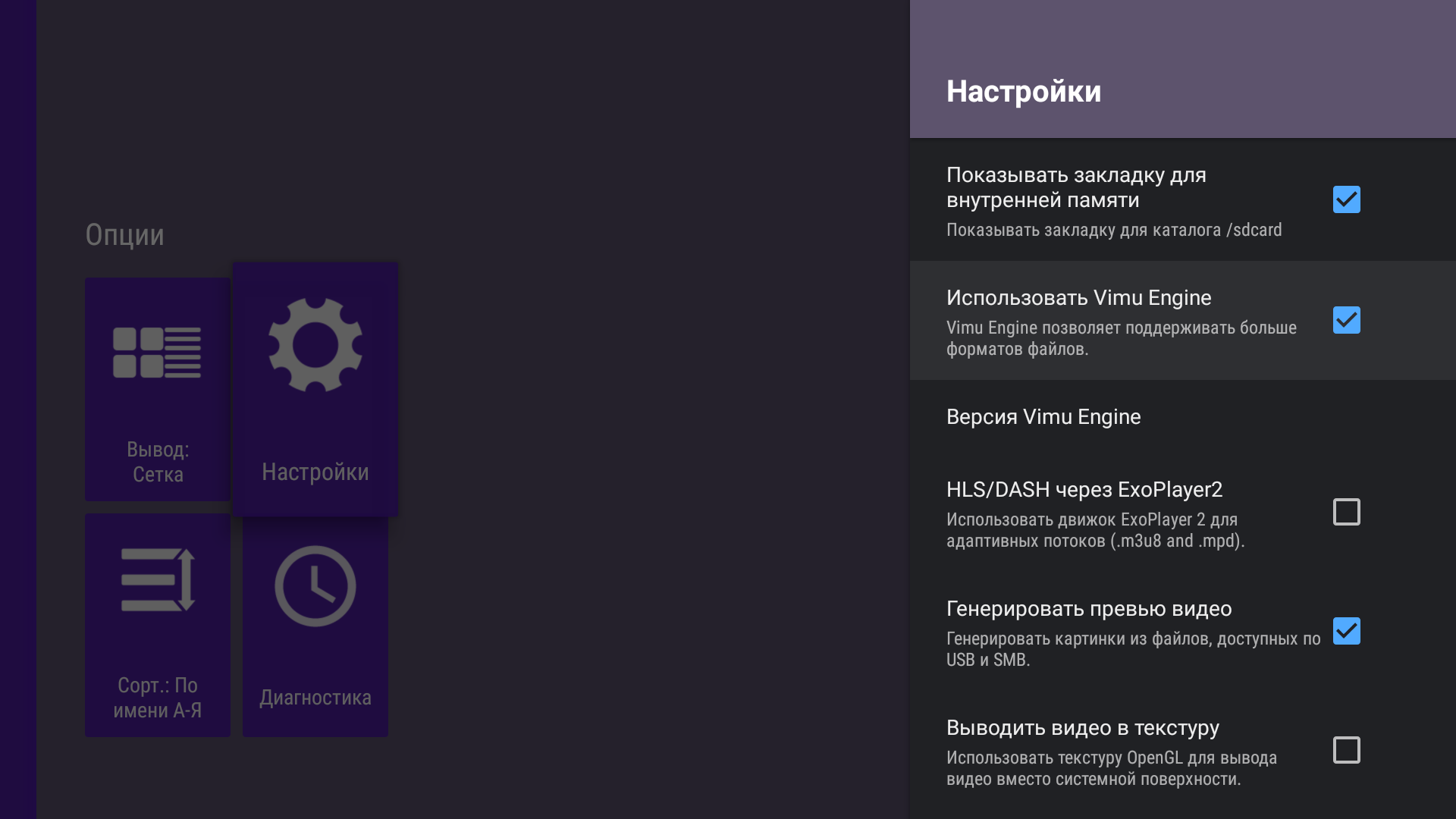
- Включаем движок Vimu Engine (ставим галочку на строке «Использовать Vimu Engine»).
2. Выбираем версию Vimu Engine (в большинстве случаев нужно устанавливать галочку на позицию «Engine v.2″, но некоторые устройства поддерживают туннельное воспроизведение видео. Эта функция в первую очередь предназначена для телевизоров на ОС Android TV, туннельное воспроизведение видео предоставляет следующие преимущества — улучшенную синхронизацию аудио / видео (AV-синхронизация) и более плавное воспроизведение»). Какой пункт вы выберите Engine v.2 или Engine v.2 + tunneling — выбор за вами.
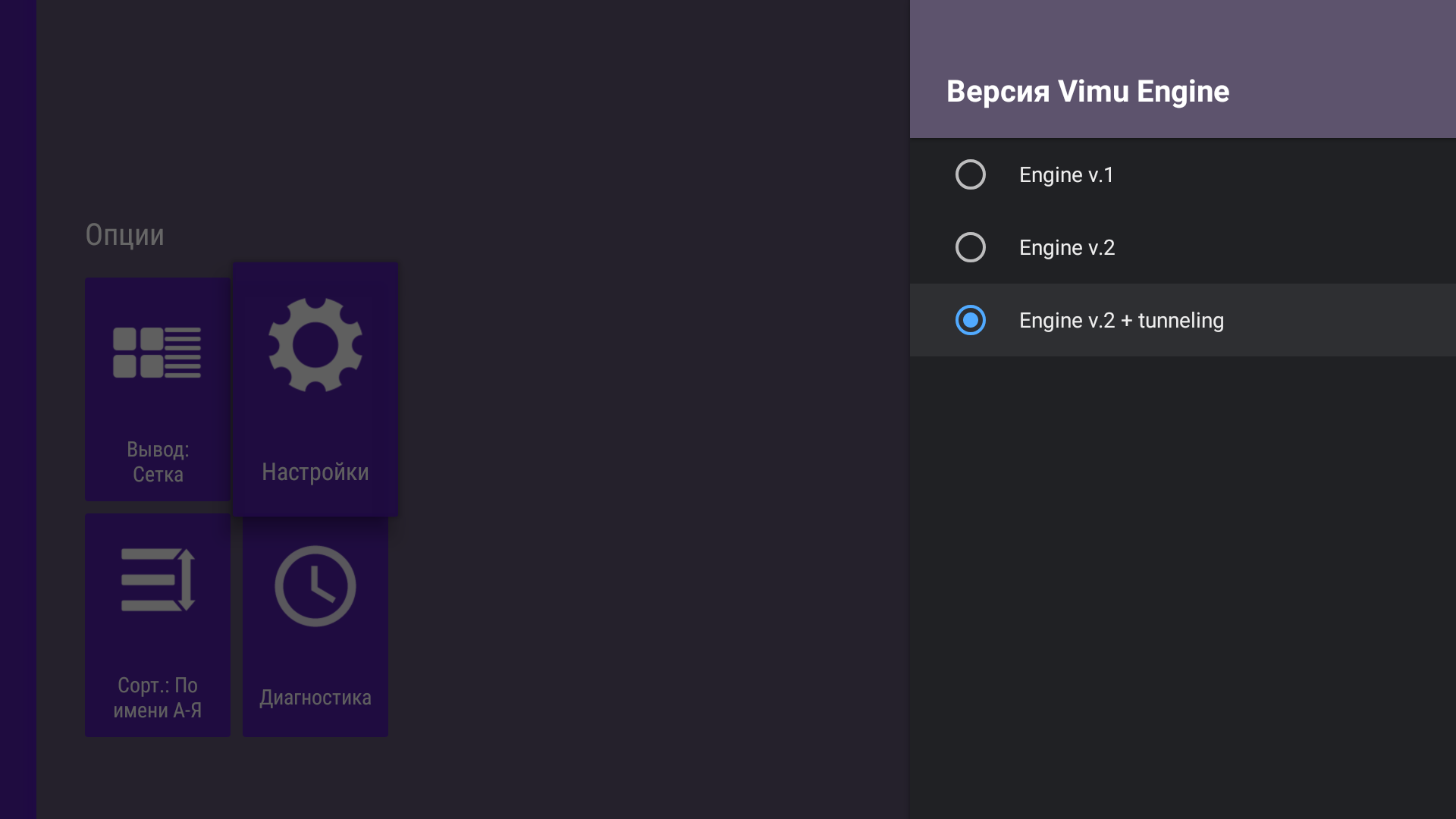
3. В зависимости от того поддерживает ли ваше устройство прямой вывод звука, к примеру выводится ли звук на ресивер (или любое другое устройство поддерживающее режим pass-through), устанавливаем галочку на пункте «Использовать pass-through окружающего звука».
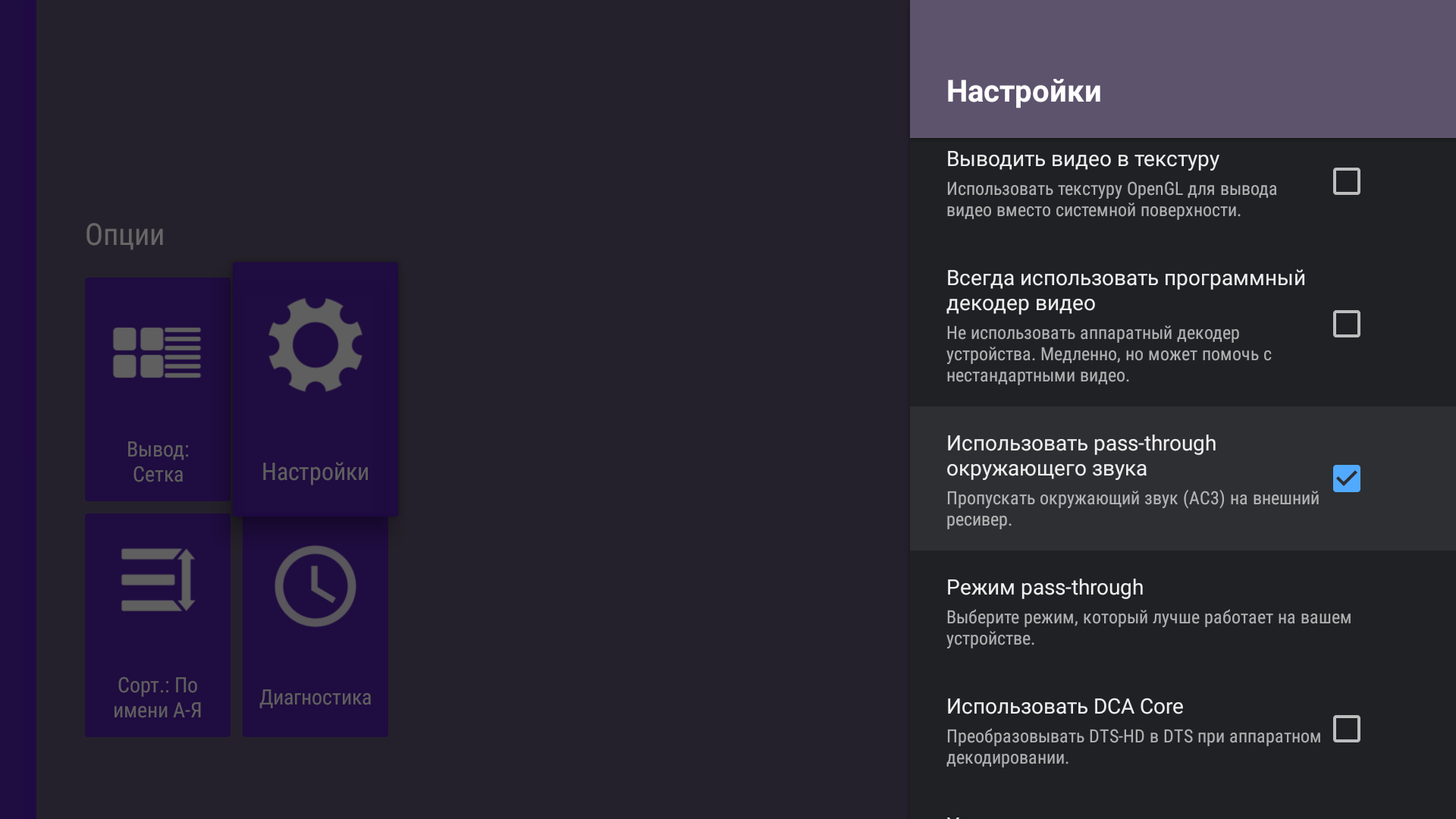
4. Выбираем «Режим pass-through», обычно это режим «Авто» (в зависимости от реализации).
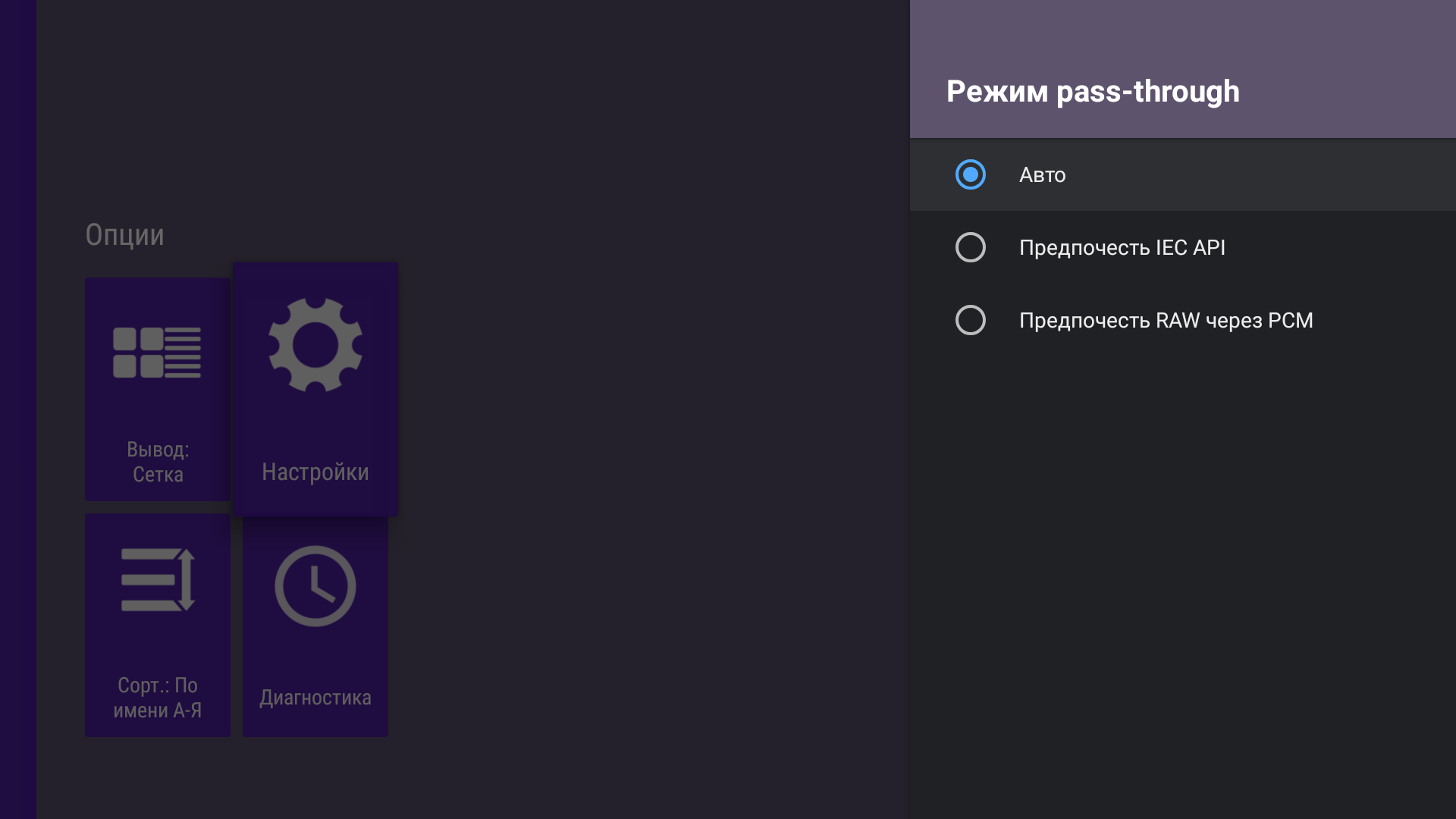
5. Если ваше устройство поддерживает современный Auto Frame Rate (автофреймрейт) — устанавливаем галочку на пункте «Использовать автоподстройку частоты обновления ТВ».
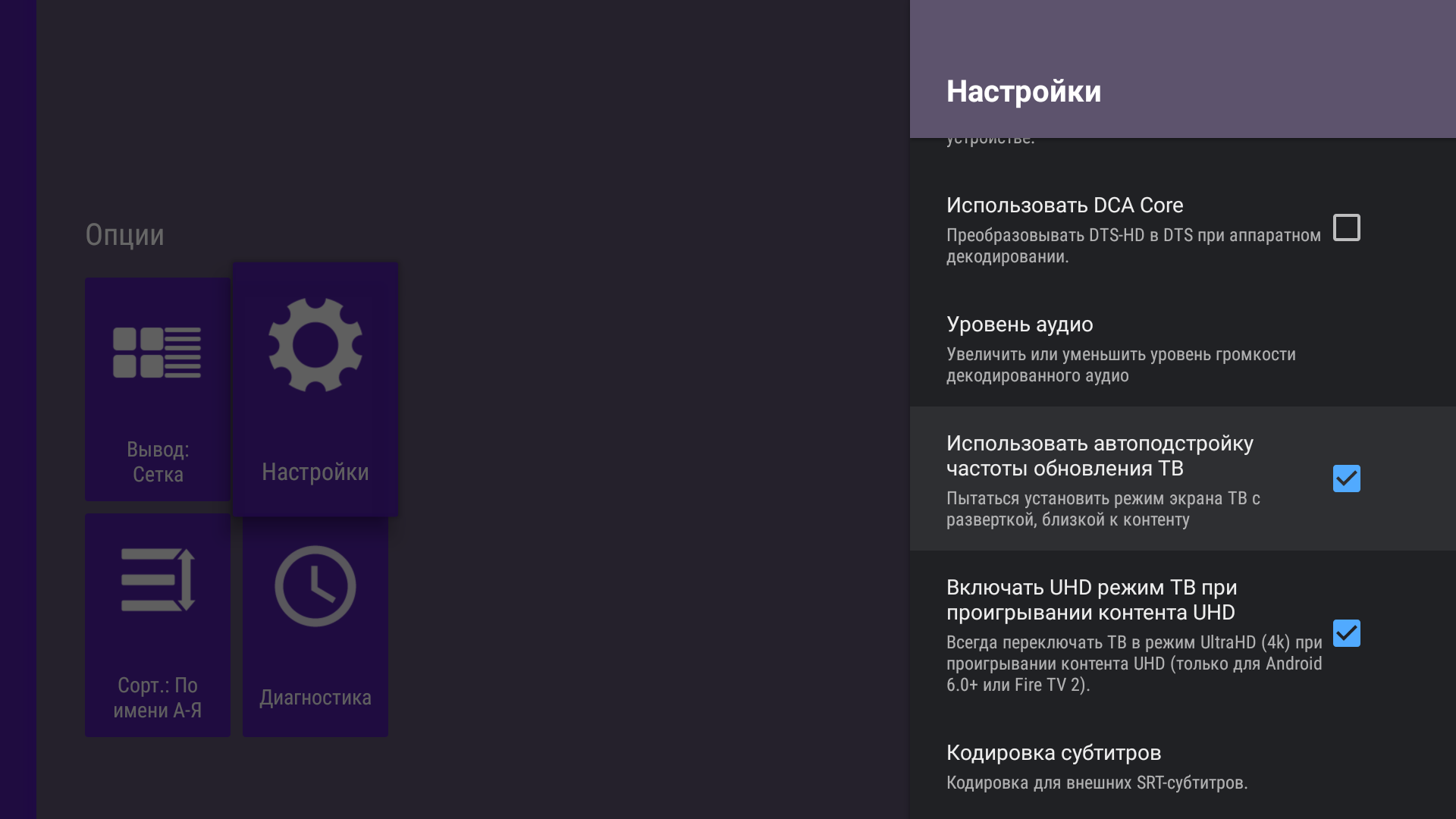
6. Для переключения в режим 4K UHD при проигрывании соответствующего контента и если ваш телевизор поддерживает данное разрешение — ставим галочку на пункте «Включать UHD режим ТВ при проигрывании контента UHD».
7. Выбираем «Предпочитаемый язык аудио»:

Можно оставить язык звуковой дорожки «по-умолчанию», но лучше выбрать «русский» или язык, который вы наиболее часто используете при просмотре. Данная звуковая дорожка будет запускаться по-умолчанию, если она конечно имеется.
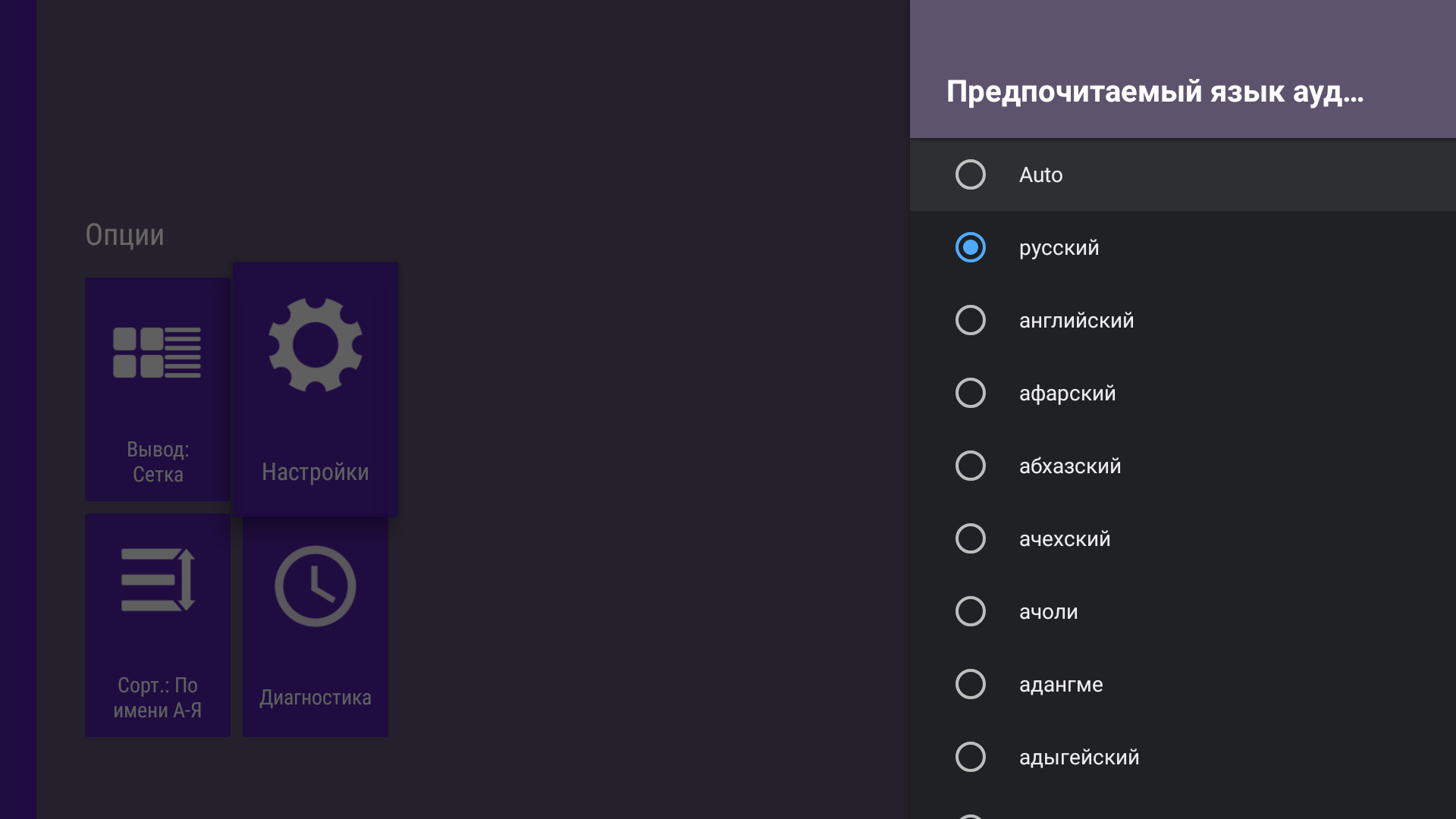
8. Выбираем «Размер буфера потока»:
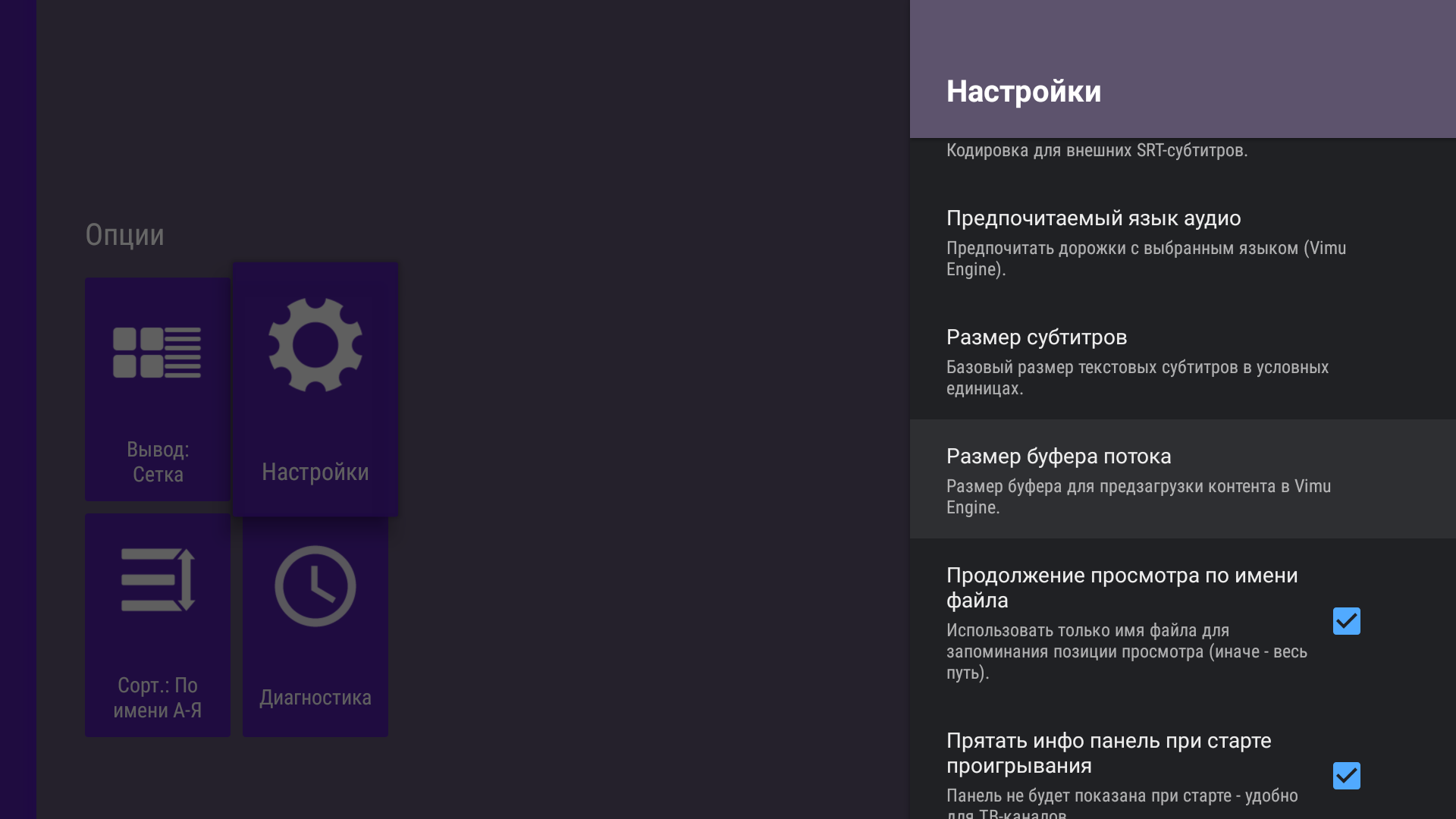
Для тв-боксов с размером оперативной памяти 1 Гб достаточно будет 50 Мб.
Если ваше устройство имеет 2 Гб оперативной памяти и более, то буфер плеера следует выставлять 100 Мб или 200 Мб.
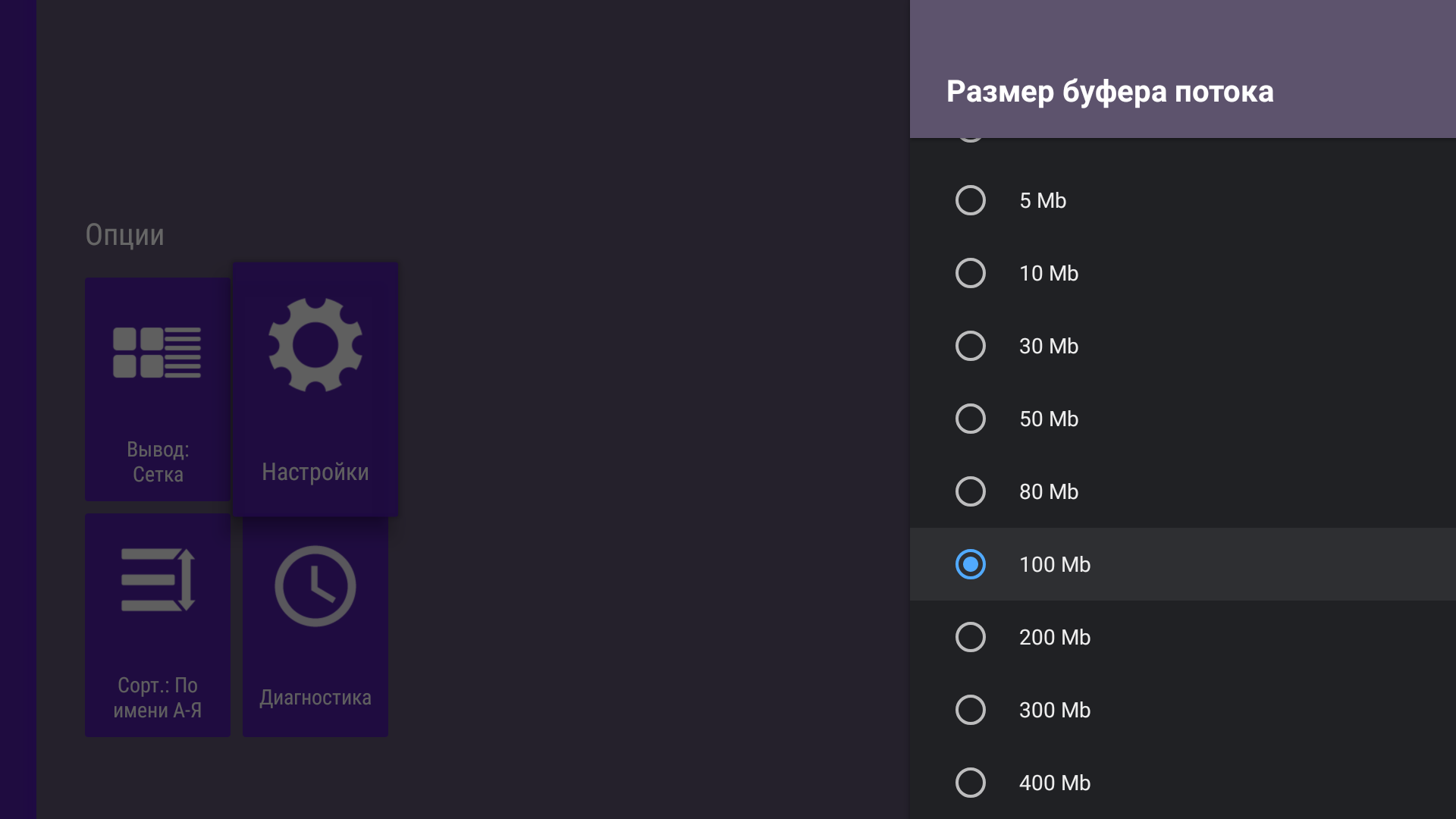
9. Выбираем время после которого будет прятаться инфо-панель после запуска видео — пункт «Прятать инфо панель после»


10. Если вы остановились при просмотре на каком-либо месте, вас кто-то отвлек и вы были вынуждены отключить фильм — не беда, вы сможете его досмотреть позже с того места, на котором вы остановились. Для этого нужно поставить галочку на пункте «Продолжение просмотра по имени файла».
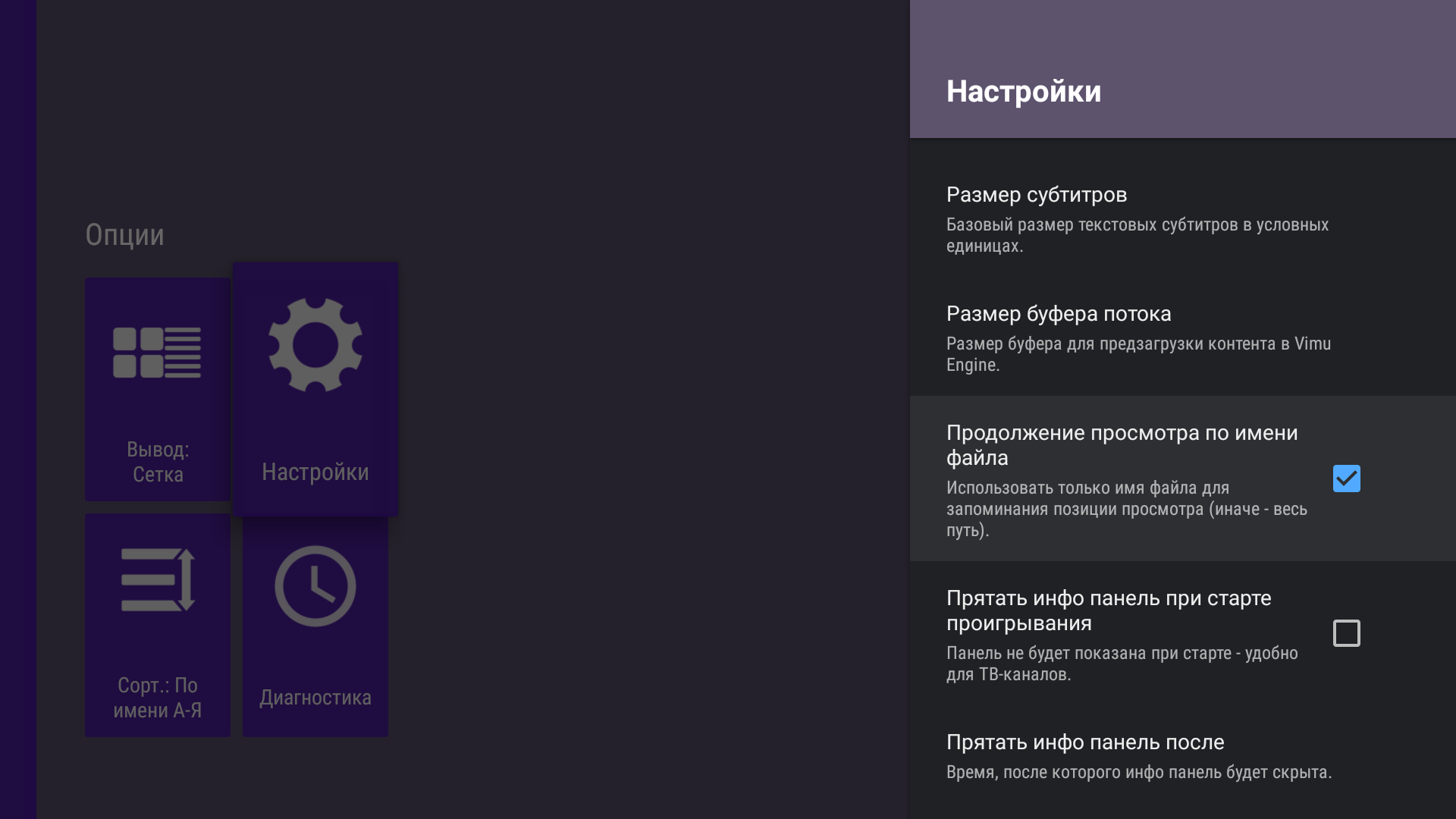
11. Если вам не нравится, как реализован выход из плеера (по-умолчанию это один клик по кнопке «назад»), вы можете настроить выход из приложения по двойному клику кнопки «назад» отметив галочкой пункт «Выход из плеера по двойному нажатию».
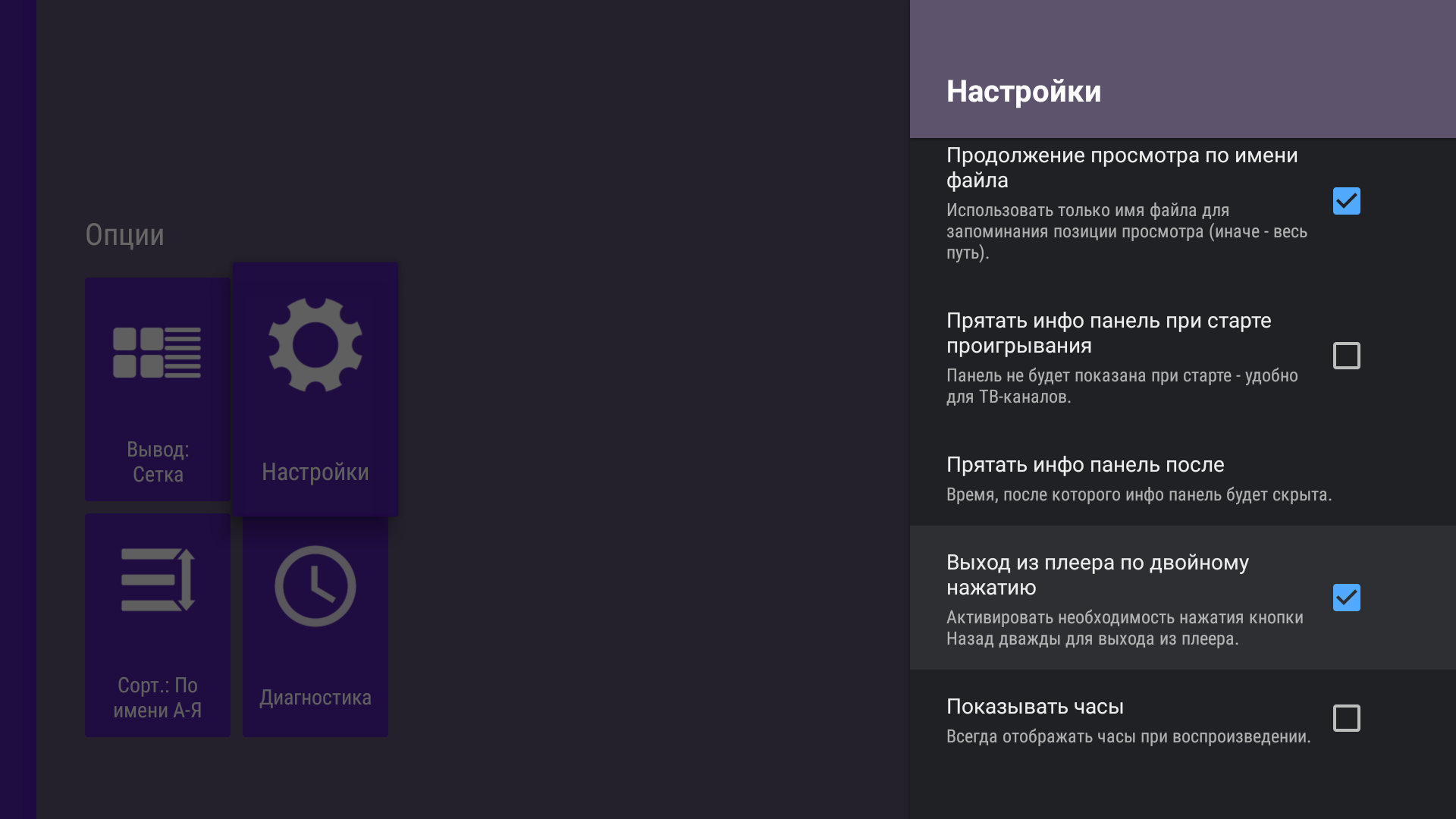
PS: Для включения вывода дорог DTS и Dolby TrueHD — нажмите 15 раз на кнопку «Play» на пульте в меню настроек плеера и будет счастье.
На этом все, приятного пользования Vimu Media Player.
Источник: telegra.ph
Сообщество
С помощью автоматической подсказки можно сузить результаты поиска до возможных соответствий при вводе текста.
Отображаются результаты для
Вместо этого искать
Вы имели в виду:
Присоединяйтесь и станьте частью нашего Сообщества!
- Сообщество
- Домашние Кинотеатры
- Телевизоры
- Re: 5.1 звук на Sony KD-65XG8096 нереализуемо?
- Подписка на RSS-канал
- Отметить тему как новую
- Отметить тему как прочитанную
- Выполнить отслеживание данной Тема для текущего пользователя
- Закладка
- Подписаться
- Отключить
- Страница в формате печати
5.1 звук на Sony KD-65XG8096 нереализуемо?
profile.country.RU.title
февраля 2021
февраля 2021
5.1 звук на Sony KD-65XG8096 нереализуемо?
Не хочет данный девайс никак выводить полноценный звук 5.1 с плееров MX, VLC, Vimu по сети. Пробовал решения сообщества:
не помогает! Даже Vimu либо сосем не открывает файл и выводит ошибку (Vimu не смог прочитать этот контент. Exo2 Unexpected: null, Exo2 Render: Audio Track init failled:0) либо выводит стерео микс. Кто нибудь победил эту беду Sony?
Источник: www.community-ru.sony